CalDAV zapewnia pełny dostęp do danych kalendarza (odczyt, modyfikacja, usuwanie).
Aktywacja polega na włączeniu synchronizacji kalendarza w webmailu, zainstalowaniu płatnego dodatku DAVx⁵ oraz dodaniu konta kalendarza na urządzeniu mobilnym.
1. Aktywacja funkcji w webmailu
Dodaj książkę adresową i kalendarz w aplikacji DAVx⁵. Pobierz aplikację z Google Play i zainstaluj ją. Uruchom aplikację i kliknij ikonę "+" w prawym dolnym rogu.
Wybierz Login i adres URL oraz nazwę użytkownika i wprowadź dane logowania.
- Adres e-mail
- Hasło do skrzynki pocztowej
Aby zweryfikować wprowadzone dane dostępowe, kliknij przycisk Zaloguj.
Na następnej stronie wprowadź nazwę swojego konta i kliknij przycisk Utwórz konto, aby wyjść z kreatora.
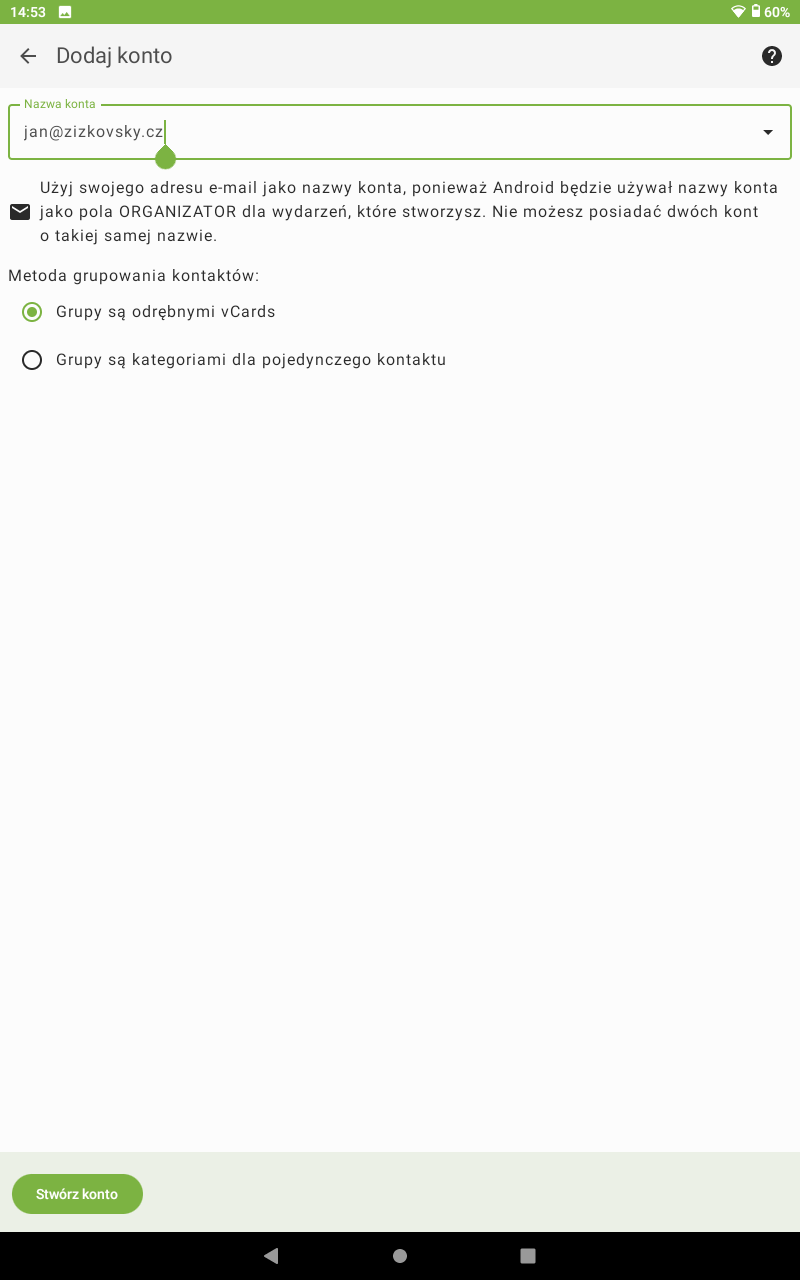
Po dodaniu konta rozpocznie się synchronizacja kontaktów web-mailowych i kalendarzy (jeśli zostały wybrane w kroku 1). W kolejnych krokach wybieraj tylko te źródła, które chcesz synchronizować. W zakładce CARDDAV wybierz katalogi kontaktów, które będziesz synchronizować.
W kolejnym etapie konfiguracji na karcie CALDAV wybierz kalendarz, który chcesz zsynchronizować.
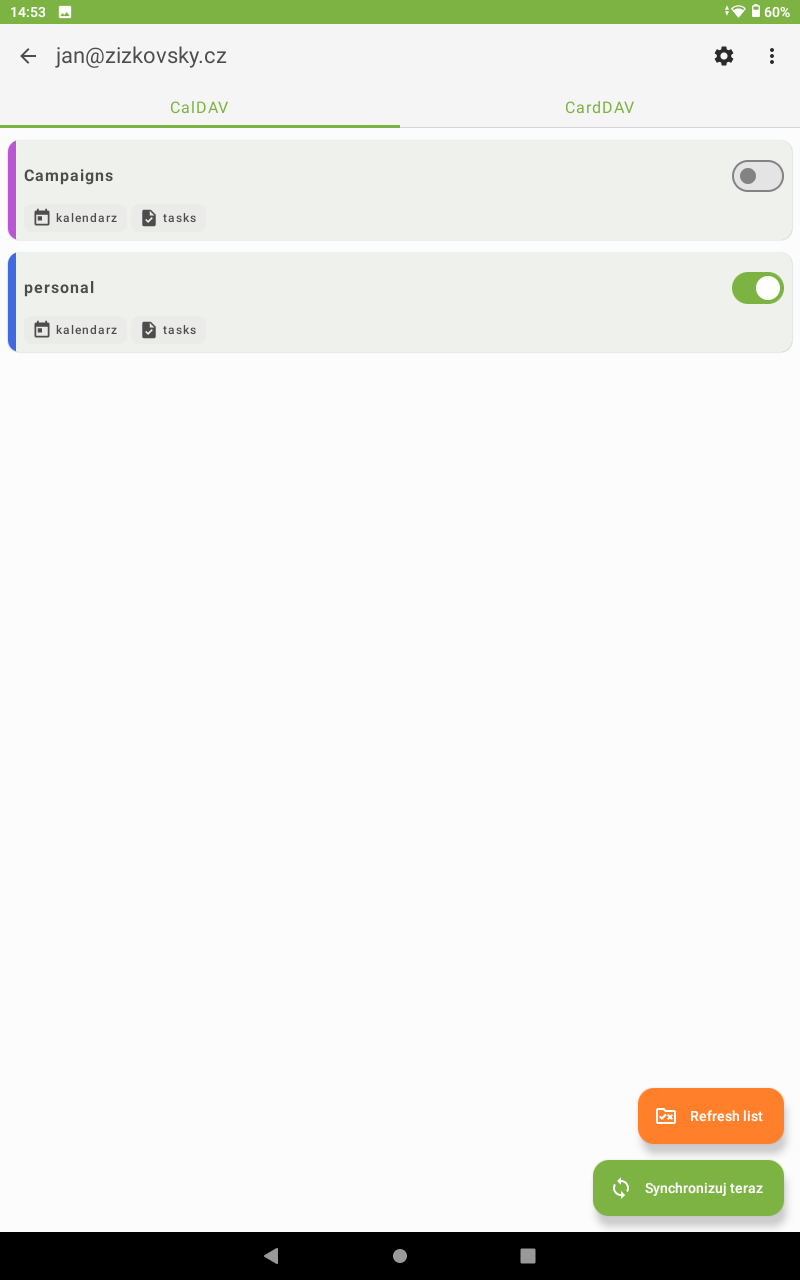
Po dotknięciu ikony koła zębatego w prawym górnym rogu możesz doprecyzować ustawienia synchronizacji.
Wybierz odpowiedni interwał synchronizacji dla wydarzeń i kontaktów.
3. Ustawienia wyświetlania kalendarza
Domyślnie kalendarz Google może nie wyświetlać kalendarzy z niezaufanych kont (zwykłych kont CalDAV z wyjątkiem Google).
Aby temu zaradzić przejdź do ustawień konta kalendarza.
Jeśli kalendarz nie jest zaznaczony (jak na obrazku), sprawdź go.
Uwaga!
Kalendarz Google nie obsługuje niektórych funkcji kalendarzy innych dostawców, np. planowania spotkań. Możesz dodać spotkanie z wieloma uczestnikami, ale urządzenie z Androidem nie wyśle zaproszenia (nawet jeśli masz dodane konto e-mail do urządzenia - tutaj jan@zizkovsky.cz).